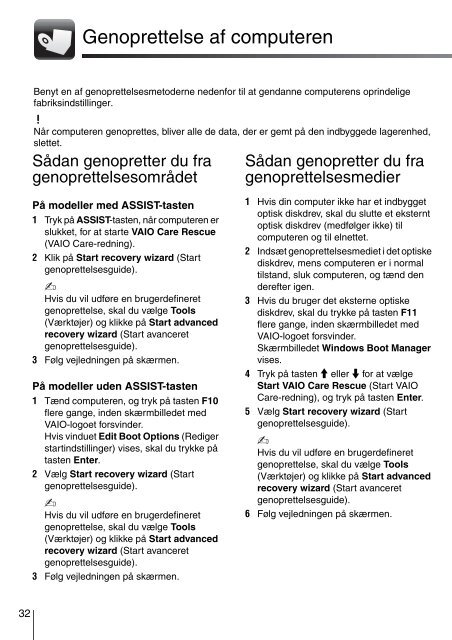Sony VPCZ13M9E - VPCZ13M9E Guide de dépannage Suédois
Sony VPCZ13M9E - VPCZ13M9E Guide de dépannage Suédois
Sony VPCZ13M9E - VPCZ13M9E Guide de dépannage Suédois
You also want an ePaper? Increase the reach of your titles
YUMPU automatically turns print PDFs into web optimized ePapers that Google loves.
Genoprettelse af computeren<br />
Benyt en af genoprettelsesmeto<strong>de</strong>rne ne<strong>de</strong>nfor til at gendanne computerens oprin<strong>de</strong>lige<br />
fabriksindstillinger.<br />
Når computeren genoprettes, bliver alle <strong>de</strong> data, <strong>de</strong>r er gemt på <strong>de</strong>n indbygge<strong>de</strong> lagerenhed,<br />
slettet.<br />
Sådan genopretter du fra<br />
genoprettelsesområ<strong>de</strong>t<br />
Sådan genopretter du fra<br />
genoprettelsesmedier<br />
På mo<strong>de</strong>ller med ASSIST-tasten<br />
1 Tryk på ASSIST-tasten, når computeren er<br />
slukket, for at starte VAIO Care Rescue<br />
(VAIO Care-redning).<br />
2 Klik på Start recovery wizard (Start<br />
genoprettelsesgui<strong>de</strong>).<br />
Hvis du vil udføre en bruger<strong>de</strong>fineret<br />
genoprettelse, skal du vælge Tools<br />
(Værktøjer) og klikke på Start advanced<br />
recovery wizard (Start avanceret<br />
genoprettelsesgui<strong>de</strong>).<br />
3 Følg vejledningen på skærmen.<br />
På mo<strong>de</strong>ller u<strong>de</strong>n ASSIST-tasten<br />
1 Tænd computeren, og tryk på tasten F10<br />
flere gange, in<strong>de</strong>n skærmbille<strong>de</strong>t med<br />
VAIO-logoet forsvin<strong>de</strong>r.<br />
Hvis vinduet Edit Boot Options (Rediger<br />
startindstillinger) vises, skal du trykke på<br />
tasten Enter.<br />
2 Vælg Start recovery wizard (Start<br />
genoprettelsesgui<strong>de</strong>).<br />
Hvis du vil udføre en bruger<strong>de</strong>fineret<br />
genoprettelse, skal du vælge Tools<br />
(Værktøjer) og klikke på Start advanced<br />
recovery wizard (Start avanceret<br />
genoprettelsesgui<strong>de</strong>).<br />
3 Følg vejledningen på skærmen.<br />
1 Hvis din computer ikke har et indbygget<br />
optisk diskdrev, skal du slutte et eksternt<br />
optisk diskdrev (medfølger ikke) til<br />
computeren og til elnettet.<br />
2 Indsæt genoprettelsesmediet i <strong>de</strong>t optiske<br />
diskdrev, mens computeren er i normal<br />
tilstand, sluk computeren, og tænd <strong>de</strong>n<br />
<strong>de</strong>refter igen.<br />
3 Hvis du bruger <strong>de</strong>t eksterne optiske<br />
diskdrev, skal du trykke på tasten F11<br />
flere gange, in<strong>de</strong>n skærmbille<strong>de</strong>t med<br />
VAIO-logoet forsvin<strong>de</strong>r.<br />
Skærmbille<strong>de</strong>t Windows Boot Manager<br />
vises.<br />
4 Tryk på tasten M eller m for at vælge<br />
Start VAIO Care Rescue (Start VAIO<br />
Care-redning), og tryk på tasten Enter.<br />
5 Vælg Start recovery wizard (Start<br />
genoprettelsesgui<strong>de</strong>).<br />
Hvis du vil udføre en bruger<strong>de</strong>fineret<br />
genoprettelse, skal du vælge Tools<br />
(Værktøjer) og klikke på Start advanced<br />
recovery wizard (Start avanceret<br />
genoprettelsesgui<strong>de</strong>).<br />
6 Følg vejledningen på skærmen.<br />
32